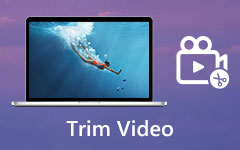Hvad er MP4 og mere viden, du skal vide om videoformatet
Hvis du downloader en videofil fra websteder, er chancerne for, at den gemmes som en MP4-fil. Måske bruger du også MP4 til at uploade videoer til sociale medier regelmæssigt. De fleste gennemsnitlige mennesker forstår imidlertid ikke, hvorfor MP4 er så populær på internettet. Derfor vil denne artikel forklare den nødvendige viden om det populære videoformat. Så du kan vide nøjagtigt, om det passer til dine behov.

Del 1: Hvad er MP4?
I de fleste tilfælde står MP4 for MPEG-4 Part 14. Det er baseret på Apples MOV-format og tilføjer understøttelse af forskellige andre MPEG-funktioner. Først blev det udgivet i 2001, men det video-codec, vi brugte i dag, var den genudgivne version i 2003.
MP4 er et containerformat, der lagrer video, lydspor og undertekster. En MP4-fil skal have den samme codec, så en medieafspiller er i stand til at læse den. De vidt anvendte codecs inkluderer:
Audio: AAC, ALS, SLS, TTSI, MP3 og ALAC.
Video: MPEG-4 del 10 (H.264) og MPEG-4 del 2.
Undertekster: MPEG-4 tidsindstillet tekst.
Fordele ved MP4
- 1. Tilgængelig for en lang række platforme og internet. Det gør MP4 lettere at bruge og levere.
- 2. Den høje grad af komprimering af MP4 producerer mindre filstørrelse. Så det er ideelt til videostreaming online.
- 3. En MP4-videofil kan også gemme metadata. Det gør MP4 kan integreres med 3D-grafik, menu og mere.
- 4. MP4-filer nyder en høj grad af kompatibilitet, og de fleste medieafspillere kan læse det.
- 5. MP4-format kan bruges til at gemme videoer i høj kvalitet, f.eks. 4K-indhold.
Ulemper ved MP4
- 1. Når en MP4-fil er eksporteret, kan du ikke redigere den mere.
- 2. Det er et tabt videoformat og resulterer i tab i lyd- og videokvalitet.
- 3. MP4 er et ikke-krypteret videoformat, så det kan være involveret i ulovlig distribution af copyright-indhold.
Del 2: Sådan åbnes MP4
Som nævnt tidligere kan MP4 læses af de fleste medieafspillere. Du skal dog kigge efter en god måde at åbne dine MP4-filer på, hvis du vil have oplevelser af høj kvalitet. Tipard Blu-ray-afspiller kan opfylde dine behov.
Vigtigste funktioner i den bedste MP4-afspiller
- 1. Afspil eventuelle MP4-videofiler på Windows og Mac.
- 2. Opbevar den originale video- og lydkvalitet inklusive 4K-videoer.
- 3. Styr og tilpas MP4-afspilning baseret på dit ønske.
Sådan åbnes MP4 uden kvalitetstab
Installer den bedste MP4-afspiller
Download medieafspilleren, og installer den på din pc. Start det, og klik på Åbn fil for at åbne dialogboksen med åben fil. Find MP4-filen på din harddisk, og åbn den.
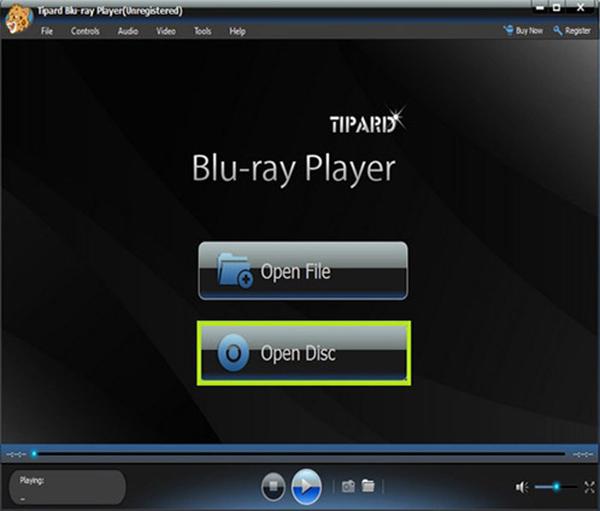
Styr MP4-afspilning
Hvis din MP4-video indeholder flere lyd- og undertekstspor, skal du vælge din favorit og få adgang til medieafspillervinduet. Tryk på Leg ikon for at begynde at spille MP4. Knapperne nederst lader dig pause, fremad, bagud for afspilningen. Du kan også finde snapshot- og lydstyrkeværktøjer i bunden. Derudover giver den øverste menulinje flere kontroller.
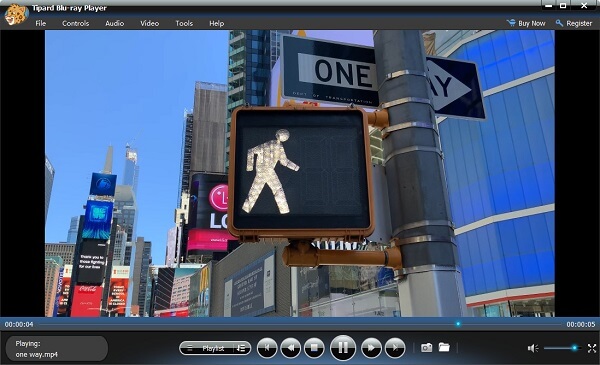
For mere MP4-afspillere til Windows og Mac-computer kan findes her.
Del 3: Bedste måde at redigere MP4 på
Det er ikke let at redigere en MP4-video, da den er komprimeret. Betyder det, at du ikke kan ændre dine videofiler i MP4-format? Svaret er nej, alt hvad du behøver er en stærk MP4-editor, som f.eks Tipard Video Converter Ultimate.
Nøglefunktioner i den nemmeste MP4-editor
- 1. Rediger MP4-videofiler på computeren uden at miste kvalitet.
- 2. Batchproces flere MP4-filer på samme tid.
- 3. Konverter mellem MP4 og andre multimedieformater.
Sådan redigeres MP4-videoer på skrivebordet
Importer MP4-videoer
Kør den nemmeste MP4-editor, når du har installeret den på din computer. Klik på Tilføj filer i øverste venstre hjørne for at importere de MP4-videoer, du vil redigere.

Rediger MP4-filer hurtigt
Find den første titel og klik på Redigere ikon for at åbne videoredigeringsprogrammet. Her kan du rotere, beskære og vandmærke MP4-videoen, ændre undertekst- og lydspor eller anvende videofiltre. Hvis du vil trimme en MP4, skal du trykke på Scissor ikon ved siden af Rediger i hovedgrænsefladen. Efter redigering skal du klikke på OK for at bekræfte eller slå Anvend alle at anvende redigeringen på alle MP4-filer.

Eksport MP4-output
Klik på formatikonet for at åbne Profil dialog, og vælg dit foretrukne videoformat og kvalitet. Indstil derefter en bestemt mappe til at gemme output ved at trykke på Folder ikon. Klik til sidst på Konverter alle knappen for at begynde at eksportere redigerede MP4-videoer.

Tjek flere detaljer her til rediger MP4-videoer.
Del 4: Ofte stillede spørgsmål om MP4
Hvor bruges MP4-filer?
MP4-filer bruges ofte til at gemme digitale medier på computer, mobile enheder og internettet. Det gemmer ofte lydspor, video, billeder og undertekster.
Hvilken er bedre MP3 eller MP4?
MP4 er et komprimeret videoformat, der leverer bedre lydkvalitet, mens MP3 har den mindre filstørrelse. Så hvilken, der er bedre, afhænger af dine behov. Hvis du bare ønsker kvalitet, men ikke er interesseret i plads, skal du gå til MP4.
Hvorfor kan jeg ikke afspille MP4-videoer på min computer?
For det første skal du prøve at afspille en anden MP4-fil, når en MP4-video ikke kan åbnes på computeren. Hvis din medieafspiller fungerer normalt, betyder det, at MP4-videoen er beskadiget. Hvis det er din medieafspilleransvarlig, skal du udføre fejlfinding. Chancerne er noget galt på din medieafspiller. Eller du kan bruge en tredjepart MP4-afspiller direkte.
Konklusion
Denne artikel har talt om et af de mest anvendte videoformater, MP4. Nu skal du forstå, hvad MP4 er, om du skal bruge det, hvordan du åbner det og den bedste måde at redigere MP4 på din computer. Tipard Blu-ray-afspiller er bedre end den indbyggede medieafspiller, da den er mere pålidelig og lettere at bruge. Når du ønsker at redigere dine MP4-filer, kan Tipard Video Converter Ultimate hjælpe dig med at forenkle processen. Flere spørgsmål? Efterlad din besked nedenfor.